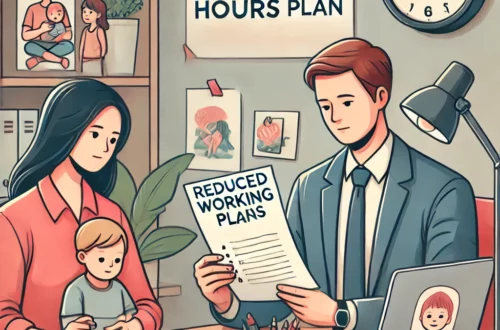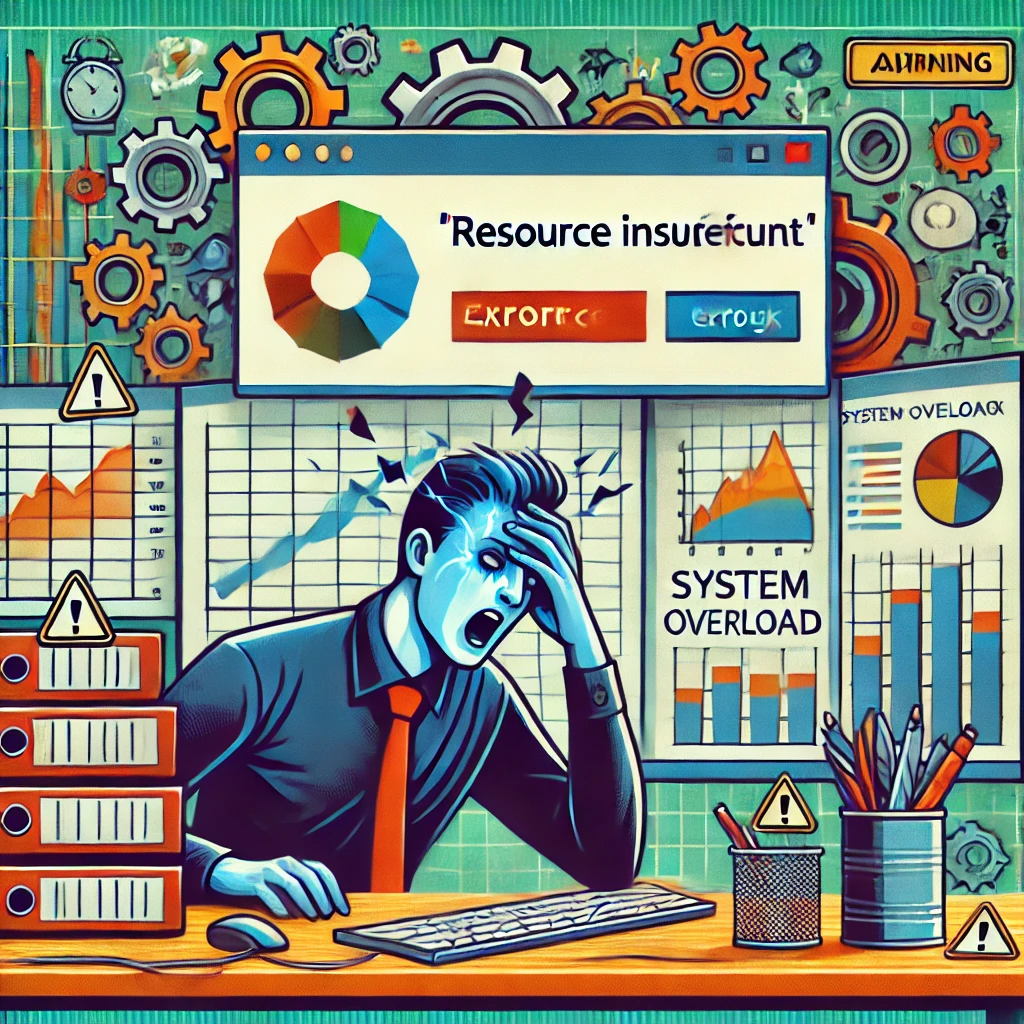
엑셀 리소스 부족 에러 – 해결책을 찾아 더 빠르고 스마트하게 일하기
엑셀을 사용하다 보면, 특히 많은 데이터를 다루거나 복잡한 수식을 사용할 때 종종 ‘리소스가 부족합니다’라는 에러 메시지를 접하게 됩니다. 이 에러는 갑작스럽게 업무를 멈추게 만들고, 시간과 노력을 낭비하게 하죠. 데이터를 한눈에 정리하고 싶을 때마다 나타나는 이 리소스 부족 경고는 많은 엑셀 사용자들에게 큰 골칫거리입니다. 하지만 다행히도 이러한 문제를 해결할 수 있는 여러 가지 방법이 존재합니다. 오늘은 엑셀의 리소스 부족 에러를 해결하기 위한 다양한 팁과 트릭을 소개해 드리겠습니다. 이 문제를 해결하고 다시 빠르고 원활하게 엑셀을 사용하는 법을 배워보세요!
목차
- 엑셀 리소스 부족 에러란?
- 리소스 부족 에러가 발생하는 주요 이유
- 불필요한 데이터 정리로 메모리 절약하기
- 복잡한 수식 단순화와 효율적인 사용
- 피벗 테이블과 외부 연결 사용 시 주의사항
- 조건부 서식 줄이기
- 매크로와 스크립트를 통한 작업 자동화
- 결론: 엑셀 리소스 부족 문제를 피하기 위한 주요 팁
1. 엑셀 리소스 부족 에러란?
엑셀에서 ‘리소스가 부족합니다’라는 에러 메시지는 엑셀이 데이터를 처리하거나 수식을 계산할 때 필요한 메모리나 CPU 자원이 부족하다는 것을 의미합니다. 이 문제는 엑셀이 처리해야 하는 데이터가 너무 많거나, 계산이 복잡해질 때 발생합니다. 대량의 데이터와 중복된 계산은 엑셀의 성능을 저하시켜 결국 프로그램이 느려지거나 멈추게 됩니다. 이러한 상황은 단순히 성능 문제를 넘어서, 중요한 작업이 날아갈 위험도 있으므로 주의가 필요합니다.
2. 리소스 부족 에러가 발생하는 주요 이유
엑셀 리소스 부족 에러가 발생하는 이유는 크게 몇 가지로 나눌 수 있습니다. 첫째는 대량의 데이터입니다. 수백만 개의 셀에 데이터가 입력되어 있으면 엑셀의 메모리 사용량이 크게 증가하게 됩니다. 둘째, 복잡한 수식입니다. 수식이 너무 많거나 여러 셀을 참조하는 복잡한 수식이 많을 경우, 엑셀의 계산 시간이 길어지면서 리소스 부족이 발생할 수 있습니다. 마지막으로 외부 데이터 연결과 조건부 서식이 지나치게 많을 때도 이 문제가 발생합니다. 이러한 요소들이 엑셀의 자원을 지속적으로 소모하게 만듭니다.
3. 불필요한 데이터 정리로 메모리 절약하기
엑셀의 리소스 부족 문제를 해결하기 위해 가장 먼저 할 수 있는 것은 불필요한 데이터를 정리하는 것입니다. 데이터가 입력되지 않은 셀에도 형식이 적용되어 있으면 메모리를 차지하기 때문에, 사용하지 않는 열과 행을 삭제하는 것이 좋습니다. 특히 중복 데이터는 리소스 소모의 주된 원인이 될 수 있으므로 중복된 데이터는 제거하고, 필요한 셀만 남겨두어 파일의 크기를 줄이세요. 데이터를 최소한의 크기로 정리하는 것만으로도 큰 성능 향상을 기대할 수 있습니다.
4. 복잡한 수식 단순화와 효율적인 사용
복잡한 수식을 단순화하는 것은 리소스 부족 문제를 해결하는 또 하나의 중요한 방법입니다. VLOOKUP, INDEX, MATCH 같은 수식은 대량의 데이터를 참조할 경우 계산 시간이 오래 걸릴 수 있습니다. 따라서 이러한 수식을 최대한 단순화하거나, 계산이 완료된 값은 고정 값으로 변환하여 불필요한 중복 계산을 피하는 것이 좋습니다. 엑셀의 계산 모드를 ‘자동’에서 ‘수동’으로 변경하는 것도 유용합니다. 이렇게 하면 필요할 때만 수식이 계산되므로, 리소스를 절약할 수 있습니다.
5. 피벗 테이블과 외부 연결 사용 시 주의사항
피벗 테이블은 데이터를 요약하고 분석하는 데 매우 유용하지만, 대량의 데이터가 있을 경우 리소스를 많이 소모할 수 있습니다. 이를 해결하기 위해 피벗 테이블을 간소화하거나, 필요하지 않은 필드를 제거하여 크기를 줄이세요. 또한 외부 데이터를 연결할 때는 이러한 연결이 지속적으로 업데이트되어 리소스를 소모하지 않도록 주의해야 합니다. 데이터를 가져온 후에는 고정된 값으로 변환하거나, 필요할 때만 수동으로 업데이트하도록 설정하는 것이 좋습니다.
6. 조건부 서식 줄이기
조건부 서식은 데이터를 강조하고 시각적으로 구분하는 데 매우 유용하지만, 조건부 서식이 너무 많으면 엑셀의 성능에 큰 영향을 미칩니다. 따라서 필요한 부분에만 서식을 적용하고, 불필요한 서식을 제거하는 것이 좋습니다. 또한, 조건이 간단할수록 엑셀의 계산 부담이 줄어들게 됩니다. 가능하다면 전체 데이터를 대상으로 조건부 서식을 사용하는 대신 특정 범위나 주요 데이터에만 서식을 적용하는 것이 효과적입니다.
7. 매크로와 스크립트를 통한 작업 자동화
엑셀에서 반복적으로 이루어지는 작업을 수동으로 처리할 경우 많은 리소스를 소모할 수 있습니다. 이를 해결하기 위해 VBA 매크로나 엑셀 스크립트를 사용해 작업을 자동화하면 좋습니다. 매크로는 반복 작업을 자동으로 처리하여 사용자의 수고를 덜어주며, 그 과정에서 엑셀의 리소스 소모를 줄여 성능을 향상시킵니다. 예를 들어, 매일 반복적으로 실행되는 데이터 정리 작업을 매크로로 자동화하여 효율적으로 관리할 수 있습니다.
8. 결론: 엑셀 리소스 부족 문제를 피하기 위한 주요 팁
엑셀의 리소스 부족 에러는 큰 데이터를 다루거나 복잡한 작업을 할 때 자주 발생하지만, 불필요한 데이터를 정리하고, 수식을 단순화하며, 피벗 테이블을 최적화하고, 조건부 서식을 줄이고, 매크로를 사용해 작업을 자동화하는 방법으로 해결할 수 있습니다. 이러한 팁들을 잘 활용하면 엑셀의 속도를 높이고 리소스 부족 문제에서 벗어나 보다 효율적으로 데이터를 처리할 수 있습니다. 이제 이러한 방법들을 통해 엑셀을 더 스마트하고 빠르게 사용하는 법을 실천해 보세요. 리소스 부족 문제는 이제 더 이상 여러분의 생산성을 방해하지 않을 것입니다!
[무단 전재, 재배포 금지]
끝.
관련 글 바로가기
✔엑셀 리소스 부족 문제 해결 – 더 빠르게, 더 효율적으로 일하는 비결
✔엑셀 리소스 부족 문제 해결하기 – 속도를 높이는 스마트한 방법들
✔엑셀 리소스 부족 문제 해결하기 – 큰 데이터도 문제없다!
✔엑셀 랜덤 함수로 다양한 범위에서 무작위 값 생성하기 – 랜덤의 세계를 탐험해보자
✔엑셀 랜덤 함수로 데이터에 재미 더하기 – 무작위 생성의 매력
✔엑셀 FILTER 함수의 대체 방법들 – 더 창의적인 데이터 분석을 위한 접근법
✔엑셀 필터 함수로 데이터 선별하기 – 쉽고 유용한 데이터 분석 방법
✔엑셀 랭크 순위로 데이터를 정렬하는 스마트한 방법 – 쉽고 흥미로운 데이터 관리